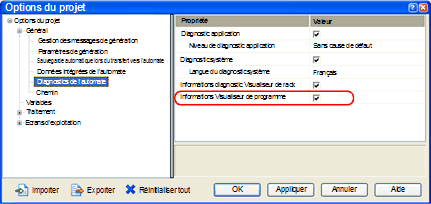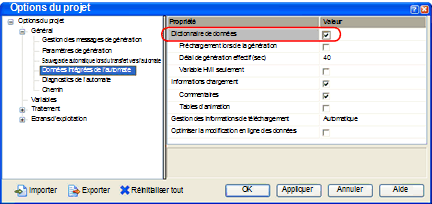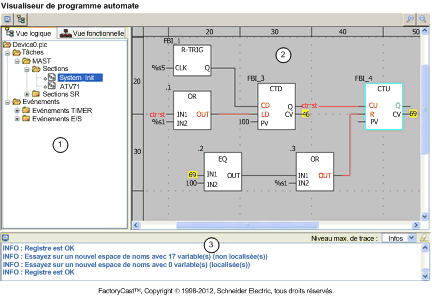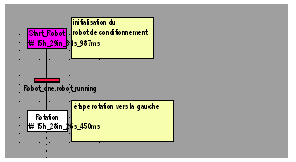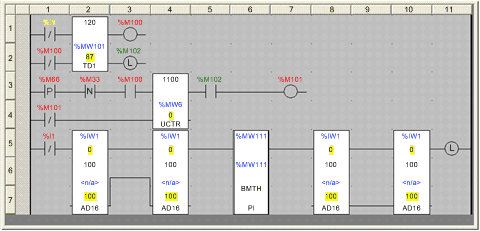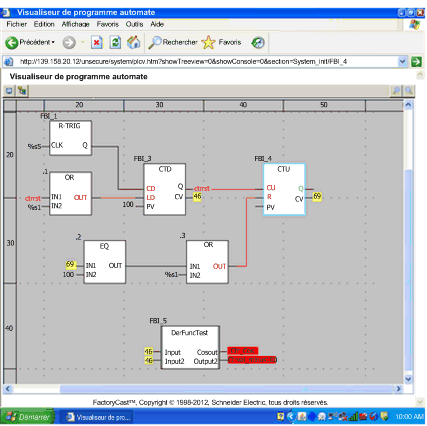La fonctionnalité Visualiseur de programme automate permet de visualiser et de surveiller les programmes Control Expert en mode RUN à l'aide d'un navigateur Web. Les programmes automates sont consultables dans les langages suivants :
-
Schéma à contacts (LD)
-
Liste d'instructions (IL)
-
Langage à blocs fonction (FBD)
-
LL984 (984)
-
Texte structuré (ST)
-
Diagramme fonctionnel en séquence (SFC).
Pour les versions de FactoryCast supérieures à 4.6, le module FactoryCast détecte les modifications apportées au programme automate, puis met à jour et synchronise automatiquement l'affichage Web.
Activation de la synchronisation automatique du Visualiseur de programme automate
Pour les versions de FactoryCast supérieures à 4.65, vous pouvez configurer votre application Control Expert afin que le module de communication Ethernet de FactoryCast détecte automatiquement les modifications du programme automate, puis synchronise automatiquement l'affichage Web.
Pour activer la synchronisation automatique de l'application Control Expert exécutée dans l'automate avec le Visualiseur de programme automate, vous devez :
-
activer l'affichage des informations du visualiseur de programme,
-
intégrer le dictionnaire des variables dans la mémoire de l'automate.
Utilisez Control Expert pour saisir ces paramètres, comme décrit ci-après.
Pour activer l'affichage du Visualiseur de programme automate, procédez comme suit :
|
Etape
|
Action
|
|
1
|
Dans Control Expert, sélectionnez Outils → Options du projet... pour ouvrir la fenêtre Options du projet.
|
|
2
|
Sélectionnez Options du projet → Général → Diagnostics de l'automate dans l'arborescence située à gauche de la fenêtre.
|
|
3
|
Sélectionnez Informations Visualiseur de programme comme indiqué ci-dessous, puis cliquez sur Appliquer.
|
NOTE : Si vous ne sélectionnez pas Informations Visualiseur de programme comme indiqué ci-dessous, la version Java de la page Visualiseur de programme automate s'affiche.
Pour intégrer le dictionnaire des variables automates dans la mémoire de l'automate, procédez comme suit :
|
Etape
|
Action
|
|
1
|
Dans Control Expert, sélectionnez Outils → Options du projet... pour ouvrir la fenêtre Options du projet.
|
|
2
|
Sélectionnez Options du projet → Général → Données intégrées de l'automate dans l'arborescence située à gauche de la fenêtre.
|
|
3
|
Sélectionnez Dictionnaire de données comme indiqué ci-dessous, puis cliquez sur OK.
|
Accès au Visualiseur de programme automate
Pour accéder à la page Visualiseur de programme automate, procédez comme suit :
|
Etape
|
Action
|
|
1
|
Lancez le site Web de votre module à l'aide d'un navigateur Web.
|
|
2
|
Cliquez sur le lien Surveillance sur la page d'accueil du site Web.
|
|
3
|
Cliquez sur le lien Visualiseur de programme automate sur la page Surveillance.
|
Représentation et signification des couleurs
Fenêtre Visualiseur de programme automate :
1
Arborescence de navigation : sélectionnez la section du programme automate à visualiser.
2
Fenêtre d'affichage : cette zone affiche le programme automate animé.
3
Console : affiche les données des événement de suivi sélectionnés.
Animation des variables :
-
Les valeurs booléennes sont affichées en :
-
Pour les autres types de variables, le nom ou la valeur apparaissent en jaune. Consultez l'info-bulle pour plus d'informations sur le nom de la variable, son type, son adresse ainsi que sur les commentaires qui lui sont associés.
Animation des liens :
-
Les liens associés aux variables booléennes sont affichés en vert ou en rouge selon la valeur de la variable à laquelle ils sont connectés (vert si la valeur est vraie et rouge si elle est fausse).
-
Les autres liens apparaissent en noir.
Animation SFC :
Les couleurs suivantes sont utilisées pour les différents éléments :
Animation LL984 :
Les couleurs utilisées pour les différentes variables sont indiquées ci-après avec leur signification :
-
Noir : non surveillé
-
Jaune : valeur en temps réel non disponible
-
Rouge : variable booléenne réglée sur False
-
Vert : variable booléenne réglée sur True
-
Noir sur fond jaune : variable non booléenne (par exemple, une constante)
La fonction Info-bulle permet d'afficher un texte d'aide lorsque vous placez le pointeur sur une variable.
Elle fournit des informations sur :
-
la valeur de la variable si seul son nom est visible dans le visualiseur,
-
le type, le nom, l'adresse ainsi que le commentaire associé si seule sa valeur est visible dans le visualiseur.
Cliquez sur la variable pour afficher l'info-bulle en permanence. Cliquez sur l'info-bulle avec le bouton droit pour la faire disparaître.
Le Visualiseur de programme automate comprend deux boutons qui permettent de régler le zoom d'affichage du programme. Ces boutons se trouvent en haut à droite du visualiseur :
Cliquez sur le bouton de gauche (avec le signe « + ») pour faire un zoom avant de trois niveaux maximum.
Cliquez sur le bouton de droite (avec le signe « – ») jusqu'à trois fois pour faire un zoom arrière et afficher l'intégralité du programme dans le visualiseur.
Affichage/masquage de la console et de l'arborescence de navigation
Le Visualiseur de programme automate contient deux boutons que vous pouvez activer ou désactiver pour respectivement afficher ou masquer la console et l'arborescence de navigation. Ces boutons se trouvent en haut à gauche du visualiseur :
Cliquez sur le bouton de gauche pour afficher ou masquer la console.
Cliquez sur le bouton de droite pour afficher ou masquer l'arborescence de navigation.
-
Seuls les programmes automates créés à l'aide d’Unity Pro version 4.0 ou ultérieure peuvent être visualisés.
-
Vous pouvez surveiller les programmes automate, pas les modifier.
-
Les objets suivants ne sont pas animés ; ils apparaissent en noir :
-
objets dont les résultats dépendent d'une expression,
-
blocs fonction sans instance pour lesquels aucune information sur les variables d'entrée/de sortie n'est disponible,
-
DFB standard (par exemple, ALARM_DIA),
-
tables multidimensions.
NOTE : Unity Pro est l’ancien nom de Control Expert pour les versions 13.1 et antérieures.
Pour lancer le Visualiseur de programme automate, deux possibilités s'offrent à vous :
-
Dans la page Accueil, sélectionnez Surveillance → Visualiseur de programme automate.
-
Dans votre navigateur, saisissez l'URL complète de la page Visualiseur de programme automate.
L'URL complète de la page Visualiseur de programme automate est la suivante :
“http://<adresse IP>/unsecure/system/plcv.htm? showTreeview = 1&showConsole = 1& section = <nomSection>|<IDobjet>@<nomEquipement>.plc”
Lorsque vous ouvrez cette page avec son URL complète, seul le Visualiseur de programme automate s'affiche. L'en-tête et le menu principal de la page Web (qui normalement s'affichent en haut de la page), ainsi que le menu Surveillance (qui normalement s'affiche à gauche de la page) sont absents.
En outre, vous pouvez configurer les paramètres inclus dans l'URL pour afficher ou masquer l'arborescence (à gauche du Visualiseur de programme automate), pour afficher ou masquer la console (en bas du Visualiseur de programme automate), et pour examiner en détail une section ou un objet spécifique du programme automate. Ces paramètres sont les suivants :
-
section : accès à une section d'un programme ou à un objet d'une section. Les applets affichent directement la section ou l'objet s'ils ont été trouvés. La syntaxe de ce paramètre est la suivante :
section = nomSection|IdObjet@nomEquipement.plc
Voici un exemple d'URL complète n'affichant que la fenêtre du Visualiseur de programme automate :
http://139.158.20.12/unsecure/system/plcv.htm?showTreeview = 0 &showConsole = 0& section = System_Init|FBI_4@device0.plc
Comme seul le programme est affiché, il est plus simple d'en surveiller l'exécution, comme illustré ci-après :